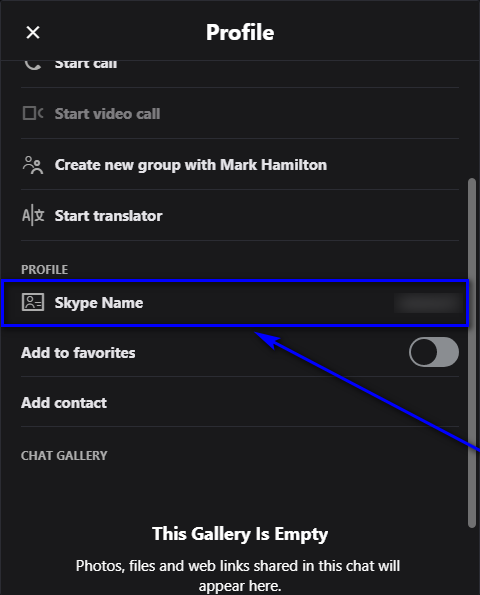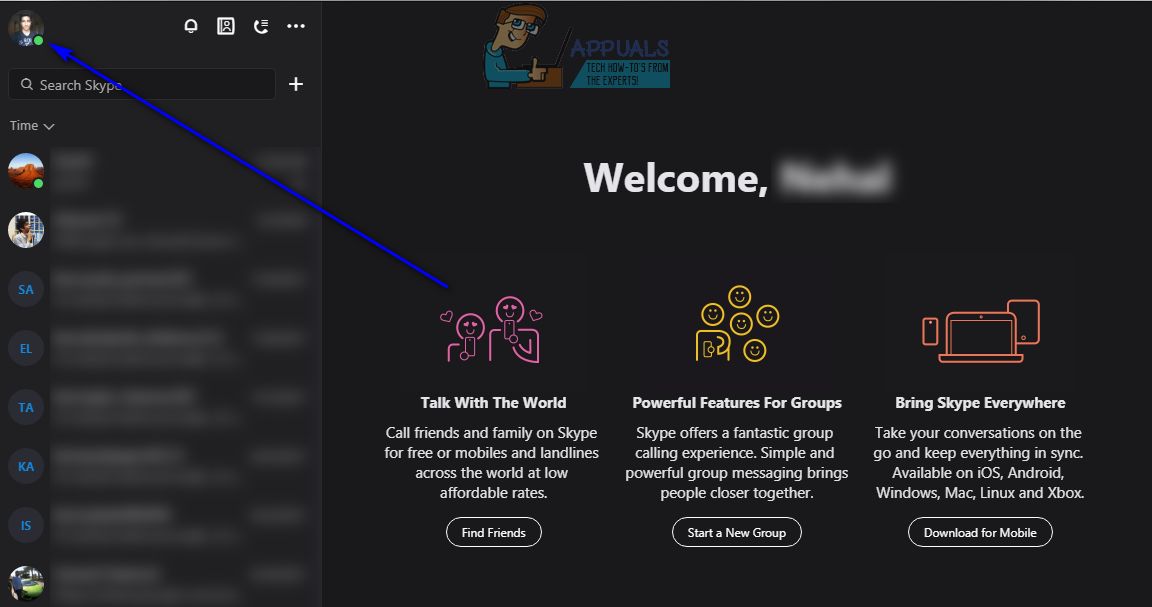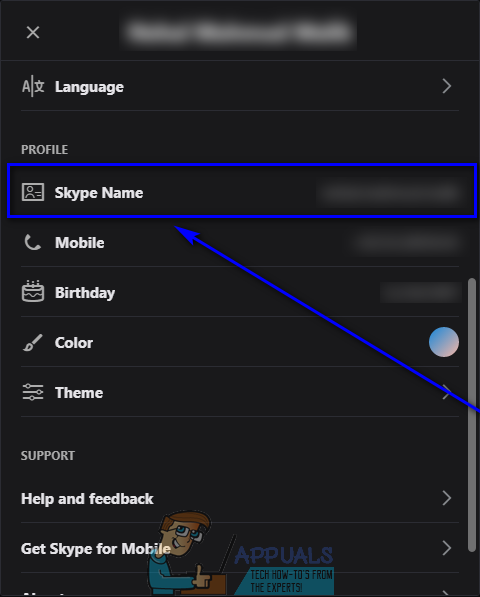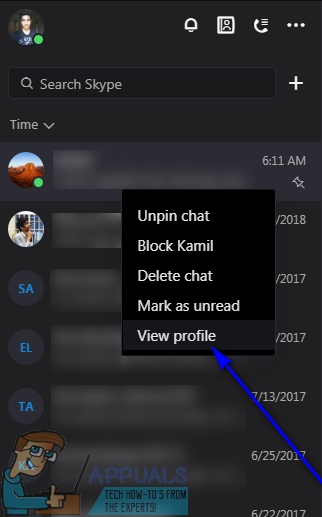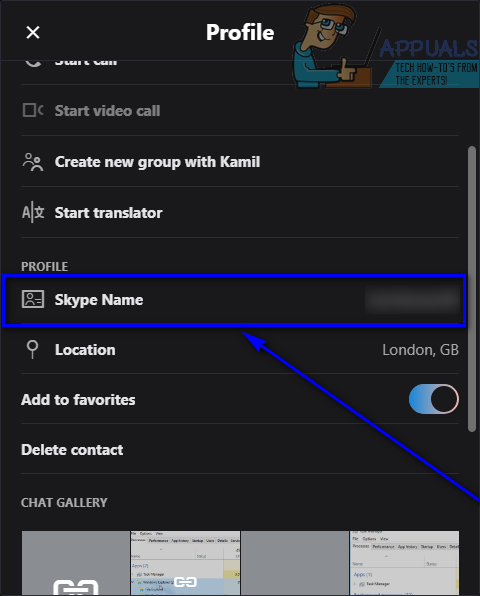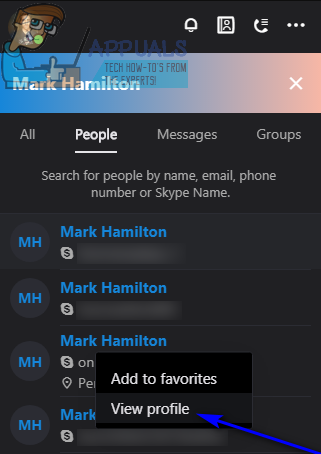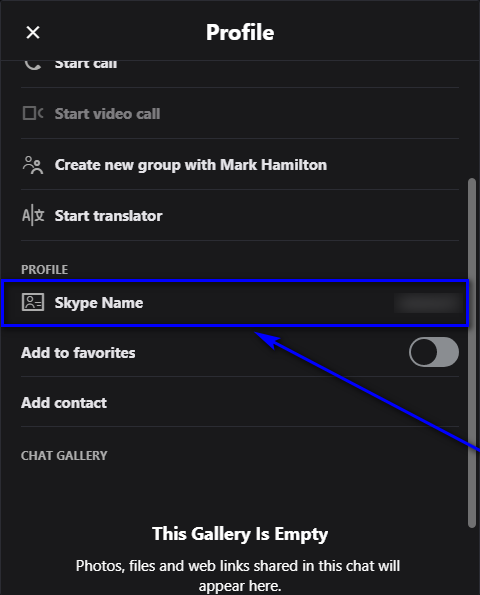स्काइप उपयोगकर्ता अपने स्काइप नामों का उपयोग करके अपने स्काइप खातों में साइन इन कर सकते हैं, उनके स्काइप खातों से जुड़े ईमेल पते या उनके स्काइप खातों से जुड़े फोन नंबर (और, जाहिर तौर पर उनके स्काइप खातों के पासवर्ड)। जब आप पहली बार अपना Skype खाता बनाते हैं, तो आपका Skype नाम आपके द्वारा Skype के लिए साइन अप किया गया उपयोगकर्ता नाम होता है। आपका Skype नाम वह है जिसे आमतौर पर 'Skype ID' कहा जाता है। इस लेखन के रूप में, दो अलग-अलग प्रकार के स्काइप खाते मौजूद हैं - स्काइप खाते जो एक विशिष्ट स्काइप आईडी के साथ बनाए गए थे, और स्काइप खातों को माइक्रोसॉफ्ट खातों का उपयोग करके बनाया गया था (जो, परिणामस्वरूप, स्काइप आईडी बिल्कुल नहीं है)।

स्काइप लोगो
यदि आप अपने Microsoft खाते का उपयोग करके Skype के लिए साइन अप करते हैं (वह खाता जो आप अपने सभी Microsoft उत्पादों के लिए उपयोग करते हैं - Windows, Xbox, Microsoft Office, आपके पास क्या है) तो आपको अपने Skype के लिए उपयोगकर्ता नाम बनाने की परेशानी से नहीं गुजरना होगा लेखा। इसके बजाय, आपके Microsoft खाते का ईमेल पता आपका Skype उपयोगकर्ता नाम बन जाता है और जो आप अपने Skype खाते में साइन इन करने के लिए उपयोग करते हैं, हालाँकि आप अपने Microsoft खाते से संबद्ध फ़ोन नंबर का उपयोग कर सकते हैं, और एक्सटेंशन द्वारा, अपने Skype खाते का उपयोग कर सकते हैं। Skype उपयोगकर्ताओं के लिए जिन्होंने अपने Microsoft खातों का उपयोग करके अपने खाते बनाए हैं, उनकी खाता आईडी उनकी लाइव आईडी के समान हैं, लेकिन ये ID Skype पर कहीं भी दिखाई नहीं देते हैं और उनके Microsoft खातों के ईमेल पते उनके बजाय उनके Skype उपयोगकर्ता नाम माने जाते हैं।
Skype उपयोगकर्ता जिनके पास Skype है उपयोगकर्ताओं के नाम (स्काइप आईडी), हालांकि, अक्सर भूल जाते हैं कि उनके उपयोगकर्ता नाम क्या हैं और यहां तक कि आश्चर्य है कि वे अपने उपयोगकर्ता नाम कैसे पा सकते हैं। शुक्र है, हालांकि, भले ही Skype हाल के वर्षों में कुछ बड़े परिवर्तनों से गुज़रा हो, लेकिन Skype में साइन इन करते समय अपनी Skype ID ढूंढना न केवल अभी भी संभव है, बल्कि बहुत आसान भी है। चाहे आप विंडोज 10 के लिए स्काइप का उपयोग कर रहे हों या विंडोज डेस्कटॉप के लिए स्काइप के किसी भी संस्करण का उपयोग कर रहे हों, आपको अपना स्काइप आईडी खोजने के लिए (यदि आपका खाता पहले स्थान पर है)
- प्रक्षेपण स्काइप ।
- अपने पर क्लिक करें प्रोफ़ाइल फोटो खिड़की के ऊपरी बाएँ कोने में।
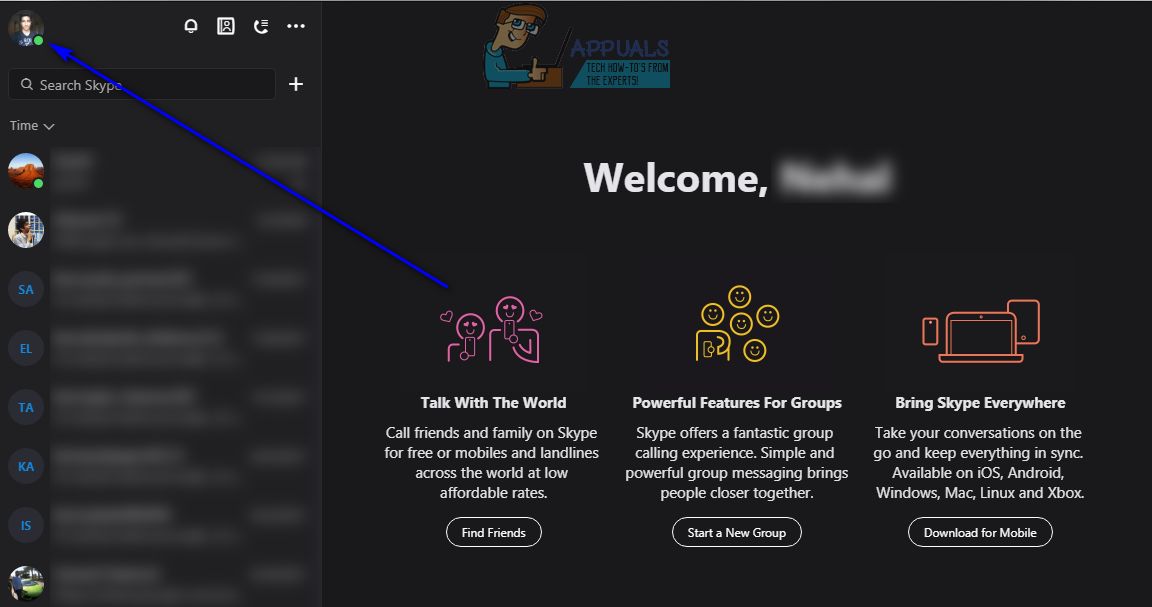
- नीचे स्क्रॉल करें स्काइप प्रोफाइल जब तक तुम अपने को नहीं देख लेते स्काइप नाम । स्काइप नाम आप अपने में देखते हैं स्काइप प्रोफाइल आपकी Skype ID क्या है
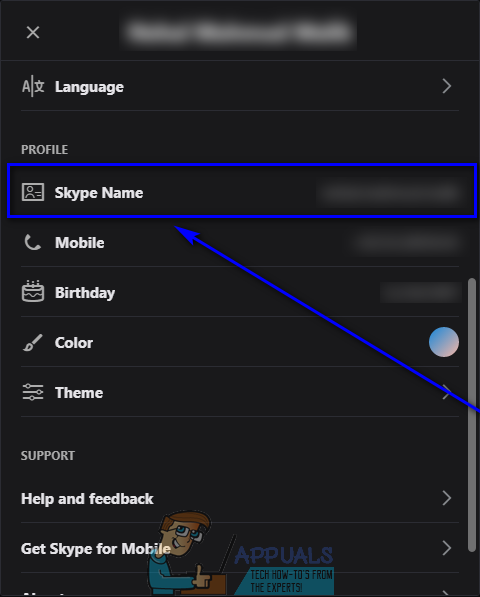
Skype उपयोगकर्ता जिन्होंने अपने Microsoft खातों का उपयोग करके अपने खाते बनाए हैं, वे उन्हें नहीं देख पाएंगे स्काइप नाम यहाँ के रूप में वे किसी भी नहीं है। इसके बजाय, ये उपयोगकर्ता देखेंगे ईमेल पता उनके संबंधित Microsoft खातों के लिए।
यदि आप पहले से ही Skype में लॉग इन नहीं हैं, हालाँकि, डर नहीं है - आप अभी भी अपनी Skype ID पा सकते हैं, तो आपको ऐसा करने के लिए अतिरिक्त हूप्स के माध्यम से कूदना होगा। यदि आप पहले से ही स्काइप में लॉग इन नहीं हैं, तो अपनी स्काइप आईडी को खोजने के लिए आप दो तरीकों का उपयोग कर सकते हैं:
विधि 1: किसी मित्र से पूछें
यदि आप किसी भी प्लेटफ़ॉर्म पर Skype में साइन इन नहीं हैं, तो आप बस अपने Skype संपर्कों से पूछ सकते हैं कि आपकी Skype ID क्या है। आपके लिए अपने Skype ID को खोजने के लिए आपका सभी Skype संपर्क करना होगा:
- अपनी बातचीत का पता लगाएँ और उस पर राइट-क्लिक करें।
- पर क्लिक करें प्रोफाइल देखिये ।
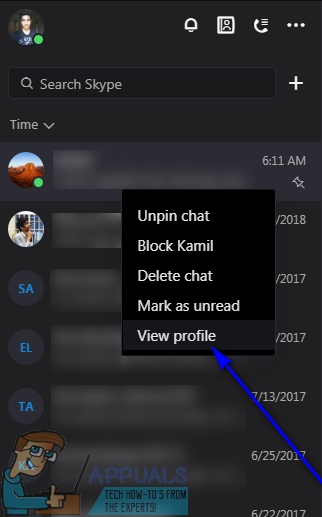
- नीचे स्क्रॉल करें स्काइप प्रोफाइल जब तक वे आपके दर्शन न कर लें स्काइप नाम , इसे नोट करें और इसे आप तक पहुंचाएं।
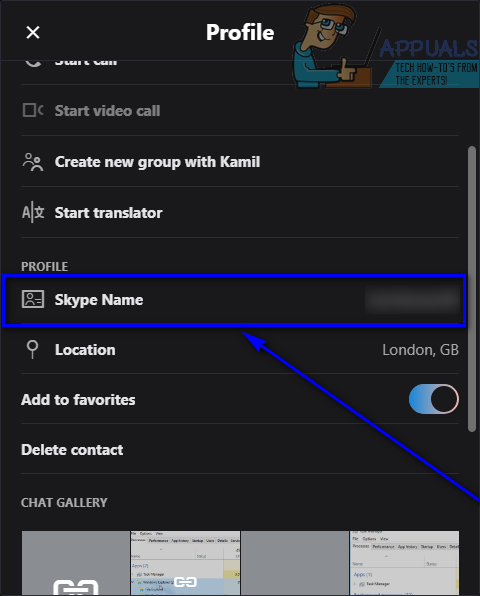
विधि 2: एक नया Skype खाता बनाएँ और अपने मूल खाते के लिए Skype ID खोजें
यदि आपका Skype संपर्क खोजने के लिए आपके किसी Skype संपर्क से पूछ रहा है, तो यह पूरी तरह से प्रश्न से बाहर है, तब भी आप अपने Skype ID को स्वयं ढूँढ सकते हैं। हालाँकि, ऐसा करने के लिए, आपको एक नया Skype बनाना होगा लेखा और इसके साथ Skype में साइन इन करें। आगे:
- उस Skype खाते का नाम (प्रदर्शन नाम, Skype नाम नहीं) लिखें जिसमें आप Skype ID ढूंढना चाहते हैं स्काइप खोजें मैदान।
- पर नेविगेट करें लोग खोज परिणामों का टैब।
- जिस Skype खाते को आप खोज परिणामों के भीतर Skype ID खोजना चाहते हैं, उस पर राइट-क्लिक करें और उस पर क्लिक करें प्रोफाइल देखिये ।
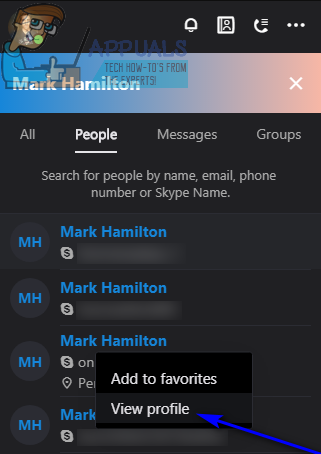
- नीचे स्क्रॉल करें स्काइप प्रोफाइल जब तक आप इसे नहीं देखेंगे स्काइप नाम - यह आपके मूल Skype खाते की Skype ID है।